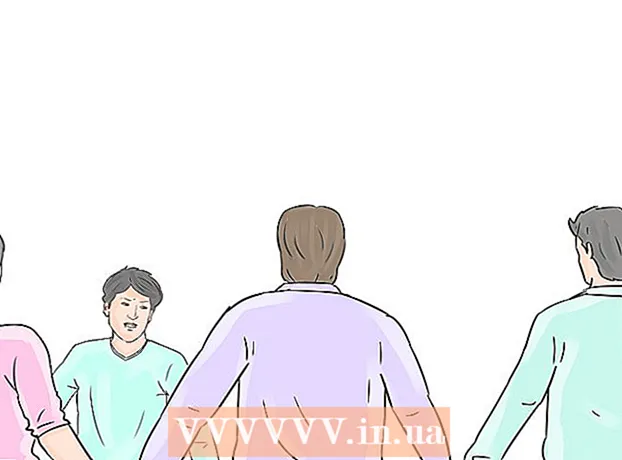Автор:
Roger Morrison
Дата Створення:
22 Вересень 2021
Дата Оновлення:
1 Липня 2024

Зміст
- Крок
- Спосіб 1 з 2: Підключення до мережі Wi-Fi
- Спосіб 2 з 2: Підключення до стільникової мережі передачі даних
- Потреби
Ваш iPad може підключатися до Інтернету двома способами: через мобільну мережу передачі даних або через Wi-Fi. У цій статті ми пояснюємо обидва методи.
Крок
Спосіб 1 з 2: Підключення до мережі Wi-Fi
 Відкрийте налаштування, натиснувши Налаштування.
Відкрийте налаштування, натиснувши Налаштування. Натисніть "WiFi". Переконайтеся, що для повзунка встановлено значення "Увімкнено".
Натисніть "WiFi". Переконайтеся, що для повзунка встановлено значення "Увімкнено".  Підключіться до мережі. Виберіть мережу зі списку мереж і торкніться цієї мережі, щоб підключитися.
Підключіться до мережі. Виберіть мережу зі списку мереж і торкніться цієї мережі, щоб підключитися. - Якщо поруч із назвою мережі ви бачите замок, це означає, що вам потрібно ввести пароль. Введіть пароль і торкніться Підключити.
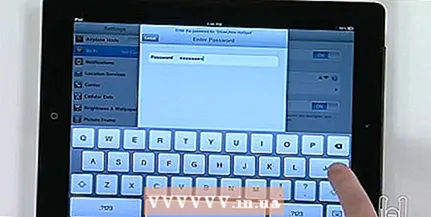
- Примітка: за деякі мережі WiFi потрібно платити.
- Якщо поруч із назвою мережі ви бачите замок, це означає, що вам потрібно ввести пароль. Введіть пароль і торкніться Підключити.
 Подивіться на піктограму Wi-Fi у рядку стану iPad. Це з'явиться, коли ви підключені до мережі. Чим більше барів ви бачите, тим краще з'єднання.
Подивіться на піктограму Wi-Fi у рядку стану iPad. Це з'явиться, коли ви підключені до мережі. Чим більше барів ви бачите, тим краще з'єднання.
Спосіб 2 з 2: Підключення до стільникової мережі передачі даних
- Вставте мікро-SIM-карту з мобільним Інтернетом у відповідний тримач SIM-картки. Отримайте передплату на мобільний Інтернет у провайдера на ваш вибір або придбайте передплачену (мікро) SIM-карту, за допомогою якої ви також можете користуватися Інтернетом.
- Ви можете перевірити в рядку стану, чи вже встановлена робоча SIM-карта; тоді йдеться про 4G, 3G, E або °.
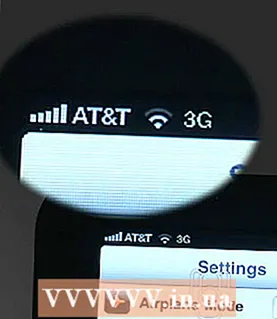
- Ви можете перевірити в рядку стану, чи вже встановлена робоча SIM-карта; тоді йдеться про 4G, 3G, E або °.
- Налаштуйте SIM-карту, якщо ви цього ще не зробили.
- Торкніться Налаштування.

- Увімкніть мобільну передачу даних.

- Тепер з’явиться екран, де ви можете налаштувати свій обліковий запис мобільних даних.

- Торкніться Налаштування.
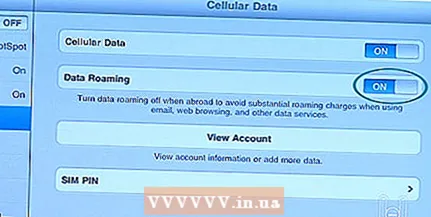 Зрозумійте, що таке роумінг даних. Якщо ви не в межах досяжності мережі вашого провайдера, можливо, ви можете скористатися мережею іншого провайдера. Ви робите це, увімкнувши роумінг даних.
Зрозумійте, що таке роумінг даних. Якщо ви не в межах досяжності мережі вашого провайдера, можливо, ви можете скористатися мережею іншого провайдера. Ви робите це, увімкнувши роумінг даних. - Увімкніть роумінг даних, перемістивши повзунок поруч із пунктом Роумінг даних праворуч.
Потреби
- iPad
- Wi-Fi
- Мікро SIM-карта з мобільним Інтернетом